Kupujący w sklepie lub na marketplace może wybrać spośród oferowanych przez sprzedającego opcji dostawy. xSale podczas importu zamówienia pobiera te informacje. Dzięki utworzonym mapowaniom może również przesyłać je do zintegrowanego systemu ERP.
Dodawanie mapowań
Pamiętaj, aby zawsze po dodaniu nowej formy dostawy w sklepie lub marketplace uzupełnić mapowania dostaw w ustawieniach integracji w xSale. Aby to zrobić:
- Przejdź do zakładki Integracje -> Integracje, zawierającej listę wszystkich integracji.
- Kliknij w wybraną integrację ze sklepem lub marketplace.
- Przejdź do zakładki Mapowania dostaw i płatności.
- Uzupełnij pola w formularzu, w sekcji Sposób dostawy. Opis poszczególnych pól znajdziesz poniżej.
- Po wprowadzeniu danych kliknij przycisk +Dodaj. Sposób dostawy zostanie zapisany na liście pod formularzem.
- Powtórz operację dla każdego sposoby dostawy, który chcesz dodać.
Ważne!
Jeśli udostępniasz klientom opcję dostawy za pobraniem, w mapowaniach sposobów dostawy dla Allegro dodaj dwa wpisy, jak w przykładzie poniżej.
Przykład:
Allegro Kurier DPD
Allegro Kurier DPD pobranie
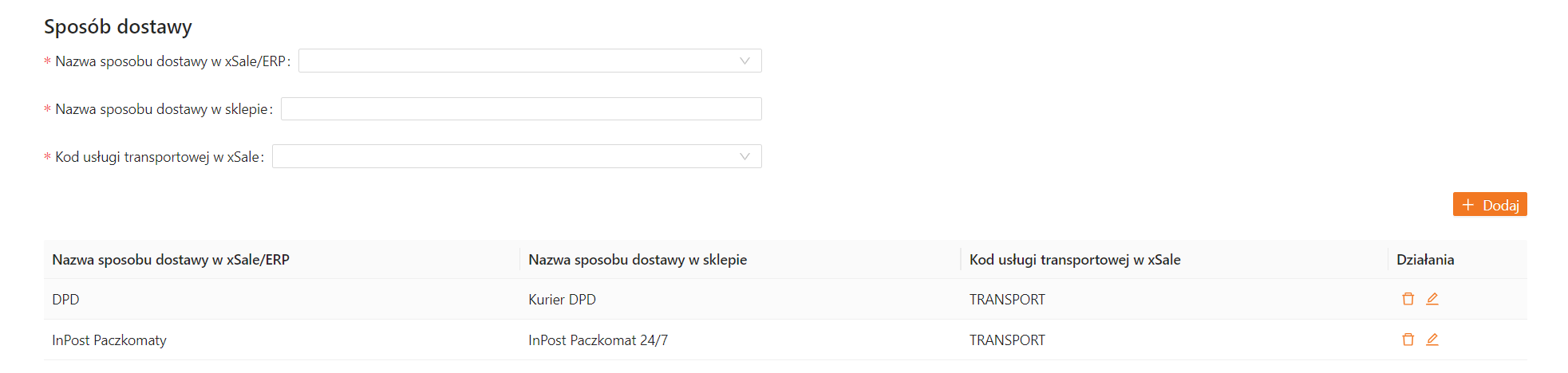
Opis pól
- Nazwa sposobu dostawy w xSale/ERP – wybierz z listy dodany wcześniej sposób dostawy.
Wskazana nazwa będzie wyświetlana w szczegółach zamówienia w xSale oraz przekazywana do systemu ERP, jeśli korzystasz z takiej integracji. - Nazwa sposobu dostawy w sklepie – wpisz nazwę dostawy w sklepie lub marketplace.
Zwróć uwagę na wielkość liter – nazwa musi być dokładnie taka sama, jaka będzie zwracana przez platformę sprzedażową.
Dodając osobny wpis z symbolem * w tym polu, możesz ustalić mapowanie dla pozostałych sposobów dostawy, które nie są oddzielnie uwzględnione w mapowaniu. - Kod usługi transportowej w xSale – podaj w tym polu kod usługi z systemu ERP, która ma zostać dodana w zamówieniu jako pozycja zawierająca koszt wysyłki. Możesz wprowadzić różne kody dla różnych form dostawy (może to być przydatne np. przy dodatkowej analityce sprzedaży i raportach).
Uwaga! Aby odpowiednia pozycja została dodana do zamówienia w systemie ERP, każda usługa wskazana w tym polu musi posiadać utworzoną w xSale ofertę. - Więcej informacji o tworzeniu ofert znajdziesz pod tym linkiem.
Edycja i usuwanie mapowań
Jeśli w Twoim sklepie lub marketplace zmieniła się nazwa lub dostępność danego sposobu dostawy, zaktualizuj informacje w mapowaniach.
Aby zmienić dowolną wartość w utworzonym mapowaniu, odszukaj je na liście, a następnie kliknij ikonę ołówka w kolumnie Działania. Uzyskasz możliwość edycji wszystkich pól w danym rekordzie na liście. Zmianę zatwierdzisz klikając ✓. Aby anulować edycję, kliknij x.
Niepotrzebny wpis możesz usunąć, klikając ikonę kosza w tej samej kolumnie.
Po przejściu do innej zakładki lub zamknięciu okna mapowań, wpisy w mapowaniach sposobów dostaw zostaną automatycznie zapisane.
Mapowania dostaw w interfejsie xSale v1
Aby wprowadzić mapowania dostaw dla integracji opartych o interfejs xSale v1, przejdź do zakładki Konfiguracja -> Ogólne -> Integracje. Przy integracji, którą chcesz edytować, kliknij przycisk Edycja mapowań.
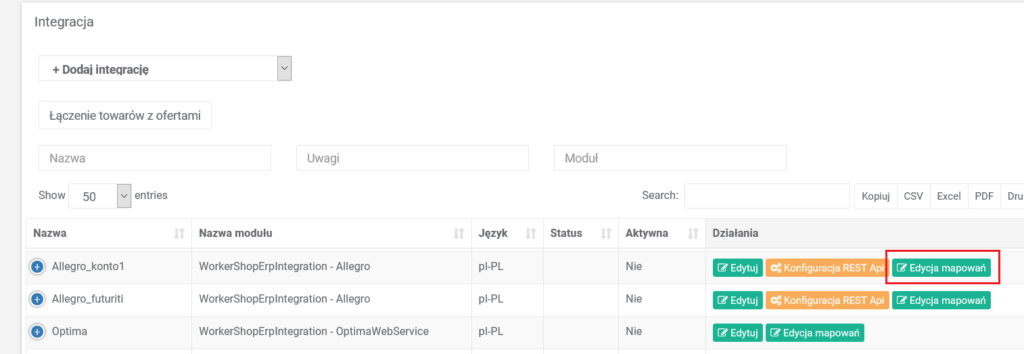
Następnie uzupełnij dane w formularzu w sekcji Mapowanie form dostawy. Opis każdego pola znajdziesz poniżej.

- Sklep – wpisz w tym polu nazwę dostawy w sklepie. Zwróć uwagę na wielkość liter – nazwa musi być dokładnie taka, jaką xSale pobierze z platformy sprzedażowej.
W przypadku Allegro zwracaną nazwę formy dostawy można sprawdzić na liście zamówień w panelu Allegro. Wybierz filtr „Dostawa”. Widać wtedy jakie formy dostawy są dostępne i jak się nazywają. Można też skopiować nazwę z cennika dostaw. Można dodać też drugi wpis gdzie w pierwszej kolumnie dopiszemy do nazwy „pobranie”. Wtedy mapowanie zadziała też dla zamówień pobraniowych. - ERP – w tym polu podaj nazwę sposobu dostawy utworzonego w xSale. Jeśli korzystasz z integracji z systemem ERP, ta nazwa będzie przesyłana w zamówieniu jako wartość atrybutu Dostawa. W razie potrzeby dodaj nowy sposób dostawy, a następnie wróć do tworzenia mapowań.
- Transport – podaj w tym polu kod usługi z systemu ERP, która ma zostać dodana w zamówieniu jako pozycja zawierająca koszt wysyłki. Możesz wprowadzić różne kody dla różnych form dostawy.
Uwaga!
Aby odpowiednia pozycja została dodana do zamówienia w systemie ERP, każda usługa wskazana w polu Transport musi posiadać utworzoną w xSale ofertę.
Symbol * reprezentuje sposoby dostawy, które nie zostały dodane w mapowaniach. Dodając osobny wiersz z symbolem * w kolumnie Sklep do mapowań sposobów dostawy możesz ustalić mapowanie dla pozostałych form, które nie są ujęte w mapowaniu. Dzięki takiej konfiguracji, gdy w sklepie zostanie zdefiniowana nowa płatność lub dostawa, a w xSale nie zostało jeszcze dla niej dodane mapowanie, zadziała mapowanie z wartościami podanymi w wierszu z symbolem *.
Po wprowadzeniu zmian w mapowaniach form płatności należy zapisać je klikając Zapisz wszystkie mapowania.




